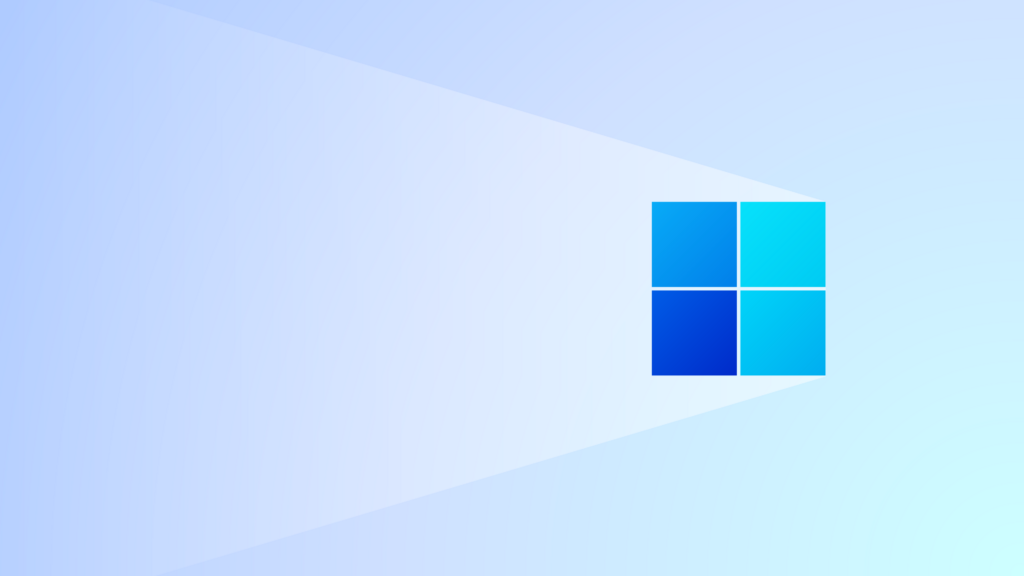
En plena era de la productividad y la eficiencia es más que importante estar al día y saber o entender de las herramientas que tenemos a nuestra disposición. Una de esas nuevas herramientas es Copilot+ y Windows 11 ya que la integración nos va a venir de lujo para el día a día en nuestro sistema operativo. Pero es que no solo a ti como persona individual le interesa este artículo, también es crucial para una empresa y su productividad empezar a entender estas nuevas herramientas IA que tenemos a nuestra disposición.
Gracias a este nuevo asistente, Copilot+ y su integración en el sistema operativo más utilizado, estamos llevando la asistencia de IA a otro nivel. Si eres capaz de aprender a utilizarlo y te familiarizas llevará la forma en la que interactúas con tu PC a otro nuevo nivel, te lo garantizamos. Es por eso que creémos que este artículo puede ser de mucha ayuda para la gente interesada en los nuevos asistentes digitales o IA. Pero antes tenemos que empezar por saber qué es Copilot+.
¿Qué es Copilot+?
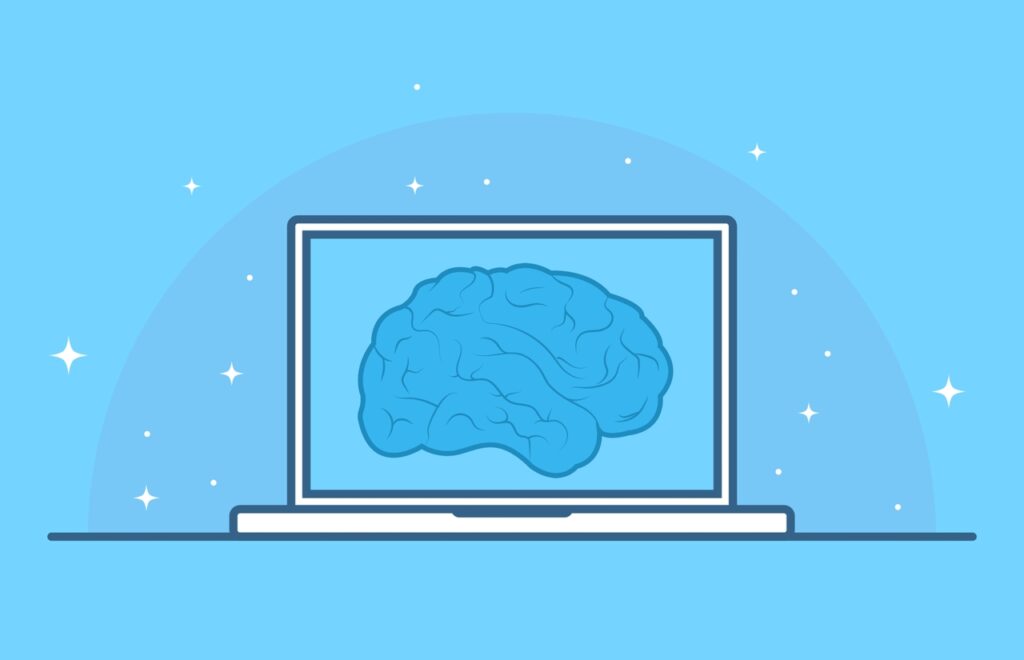
Copilot+, con ese plus o + detrás de su nombre es la versión premium o avanzada, como lo quieras llamar, de la nueva IA que ha desarrollado la marca Microsoft. Está diseñado para que funcione a las mil maravillas con Windows 11 y sobre todo, para que cambie nuestra forma de interactuar con el sistema operativo conocido por todos y sobre todo, más usado en cada casa. Es por eso que vemos importante el aprender a menejar Copilot+ y Windows 11 de la mejor forma posible, pero para eso estamos en Tecnobits.
Copilot+ va a estar disponible para ti en cualquier momento y para cualquier tarea que necesites en Windows 11. No es algo que está hecho a la ligera, ya que este asistente está creado para eso mismo, para ser la columna vertebral del sistema operativo de Microsoft. Es una extensión más de Windows 11 ya que podrás cambiar radicalmente la forma de trabajar en el sistema. Copilot+ y Windows 11 son una combinación perfecta ya que desde la misma barra de tareas a casi cualquier programa o aplicación del sistema, Copilot te va a ofrecer ayuda y un mejor flujo de trabajo con el que aumentarás tu productividad.
Y te vamos a poner un ejemplo: si trabajas asiduamente con Microsoft Word en textos y necesitas ayuda con ese nuevo texto que estás escribiendo, Copilot+ puede sugerirte mejoras de gramática u ortografía. También si estás navegando en Internet y no encuentras algo, Copilot+ puede sugerirte dónde encontrar esa información que necesitas. Al final es una herramienta que se adapta a cada acción que realizas dentro del sistema operativo, por eso decimos que Copilot+ y Windows 11 son una muy buena pareja.
Copilot+ y sus funciones para aumentar tu productividad en Windows 11

Como te comentamos, vamos a dejarte las que creemos que son las principales funciones de Copilot+ y Windows 11 funcionando o trabajando juntos. Para nosotros son las más importantes pero una vez utilces tú el asistente IA de Microsoft puede que tengas otro ranking, por así decirlo.
- Asistencia 24/7 en tiempo real: como si de un seguro de coches a todo riesgo se tratáse, Copilot+ y Windows 11 están disponibles para ti las 24 horas del día los 7 días de la semana. Es una de las características más destacadas de Copilot para nosotros. Te va a ofrecer ayuda en cualquier herramienta o trabajo y momento. En muchos casos incluso se anticipará a lo que necesitas y te ofrecerá sugerencias para mejorar lo que estás realizando. El ejemplo más tonto puede ser sugerirte contenido en el tono en que estés escribiendo un mensaje de correo electrónico. Copilot+ siempre está detrás de lo que haces para intentar ayudar.
- Automatización de tus tareas: Copilot+ tiene la posibilidad de que si realizas algo de forma repetitiva, puede automatizarla para que dejes de realizarla tú mismo. Puede ser muy útil en tu trabajo, si programas contenido, reuniones y cualquier cosa que repitas, esta IA de Microsoft puede intengrarse y realizarlo por ti. Es muy útil para ahorrar tiempo en tu día a día, no cabe duda. Gracias a los patrones de comportamiento aprende cada día para ayudarte.
- Adaptabilidad y personalización: cada usuario tiene una forma de hacer las cosas, pero Copilot es capaz de aprender todas esas formas gracias a su gran capacidad de adaptabilidad. Al igual que pasaba en la anterior función, cuando repites patrones y estás usando Copilot+ y Windows 11 van aprendiendo y te ayudarán con tus tareas. Se personaliza para ti.
- Compatibilidad con software: Copilot+ es compatible con multitud de aplicaciones, incluso con Telegram como te dejaremos una guía al final del artículo. Si te pensabas que solo sería bueno utilizando la suite de Microsoft, te equivocas, trabaja con casi todo lo que es de uso común.
¿Cómo interactuar con Copilot+ en Windows 11?
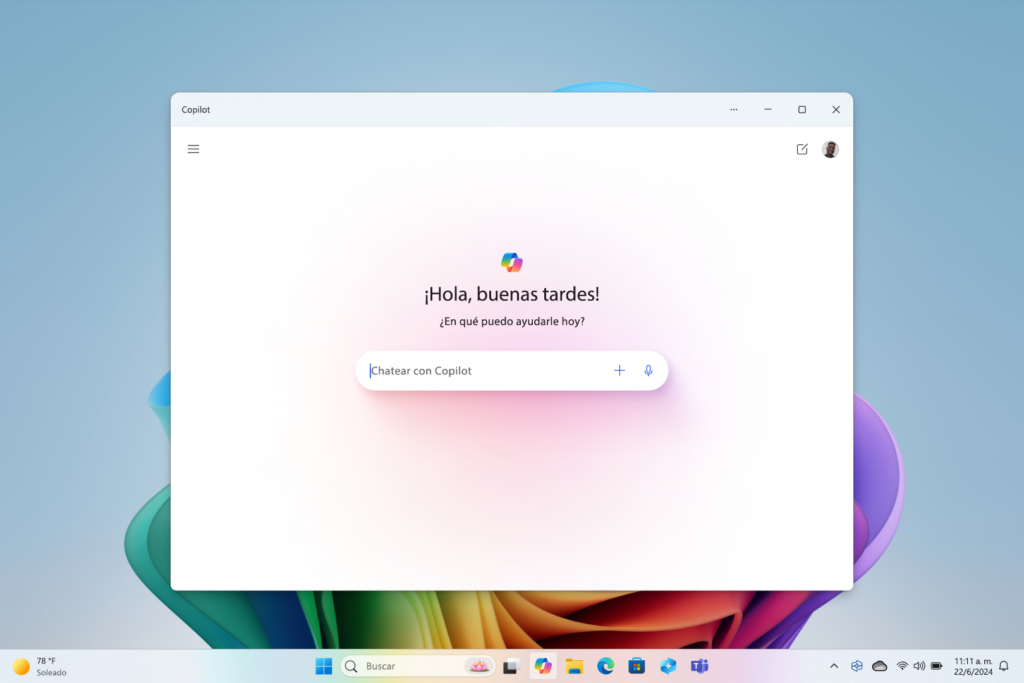
Para abrir la aplicación Copilot tan solo tendrás que ir al menú de inicio o usar su icono si es que ya te aparece en la barra de tareas de Windows 11. Una vez consigas abrirlo vas a poder personalizar su tamaño, moverlo o chatear con el. Es una ventana más la cual podrás tener minimizada o realizar alt + tab para alternarla. No tengas miedo de cerrarla ya que Copilot mantendrá todo lo que has realizado la última vez que lo usaste. Como te decimos Copilot+ y Windows 11 están muy bien integrados ya que se ha diseñado pensando en el sistema operativo.
Por si todo esto no te fuera suficiente, aunque como te decimos es lo principal que tienes que saber sobre Copilot+ y Windows 11 juntos, te dejamos un enlace al Support de Microsoft sobre este mismo tema. Y además de esto, otro artículo en el que te enseñamos a configurar Microsoft Copilot en Telegram, por si eres usuario de una de las apps de mensajería instantánea más usadas del mundo y ahora que conoces Copilot te interesa utilizarlo en más herramientas cotidianas.
Apasionado de la tecnología desde pequeñito. Me encanta estar a la última en el sector y sobre todo, comunicarlo. Por eso me dedico a la comunicación en webs de tecnología y videojuegos desde hace ya muchos años. Podrás encontrarme escribiendo sobre Android, Windows, MacOS, iOS, Nintendo o cualquier otro tema relacionado que se te pase por la cabeza.